时间:2019-01-15 15:46:20 来源:www.win7qijian.com 作者:系统玩家
进行电脑的设置的时候,很多用户会进行安全卫士的安装操作,但是有的用户在进行安装的时候,发现出现异常,提示被组策略阻止,不能进行安装设置,遇到这样的情况用户表示也不知道怎么解决,那么win7安装安全卫士提示组策略阻止不能安装怎么办呢?
1、卸载所有安全杀毒软件,重启电脑。
2、win7安装安全卫士提示组策略阻止不能安装怎么办?运行输入gpedit.msc打开组策略。
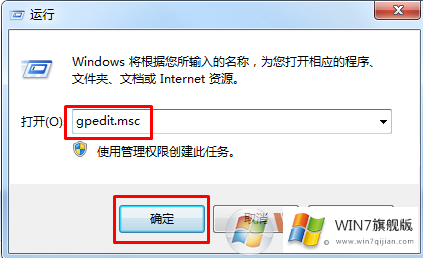
3、依次展开计算机配置/Windows设置/安全设置/软件限制策略。
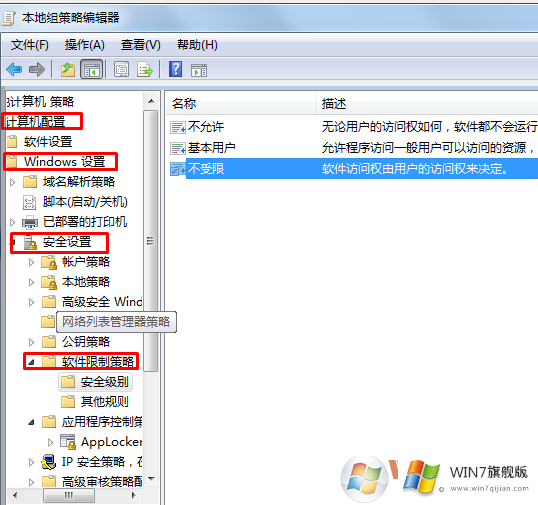
4、右侧找到并双击安全级别的不受限的 软件的访问权由用户的访问权来决定,选择设置为默认,确定。
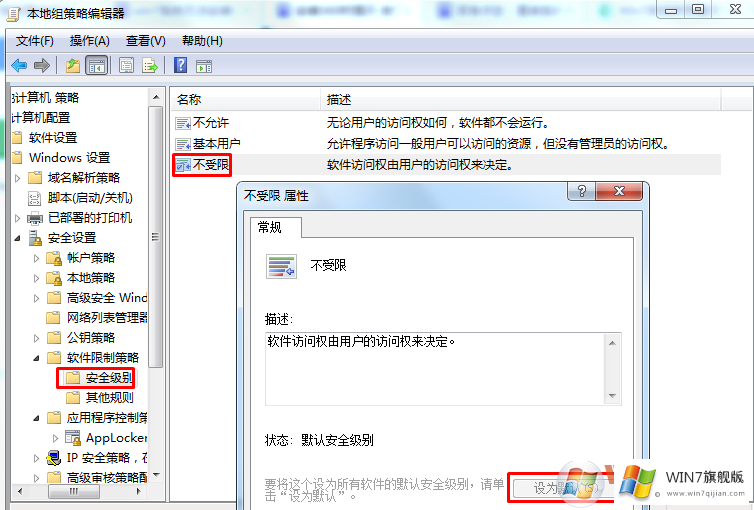
完成之后进行查看,就可以发现安全卫士软件可以正常的进行安装操作,不会出现显示安装故障不能安装或者提示组策略阻止安装的情况,通过上述的操作就可以解决win7安装安全卫士提示组策略阻止不能安装怎么办的问题,需要打开组策略编辑器进行相关项的设置解决。
下一篇:win7怎么设置桌面隐藏IE图标